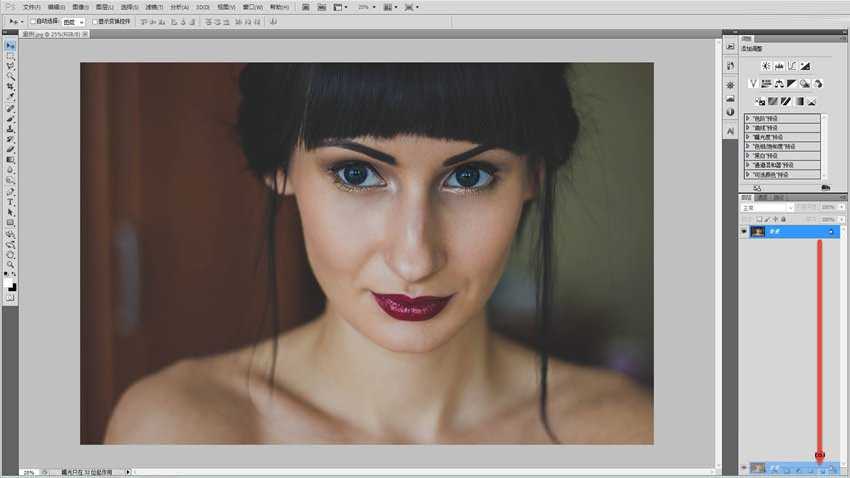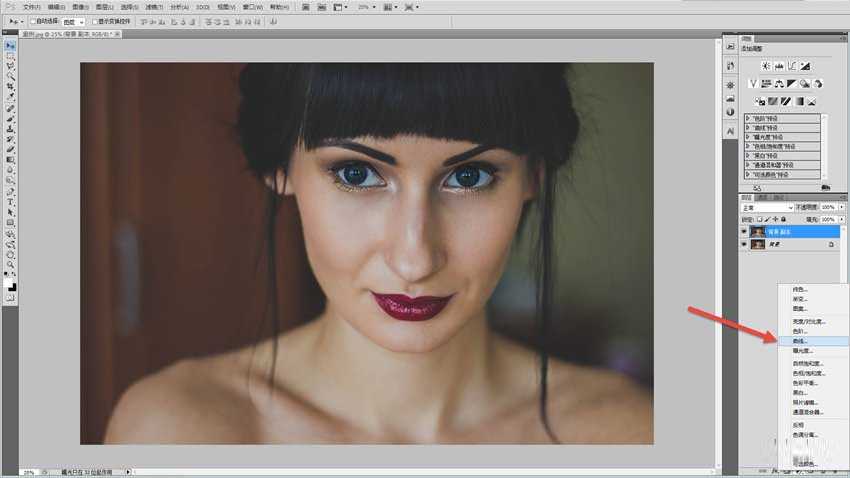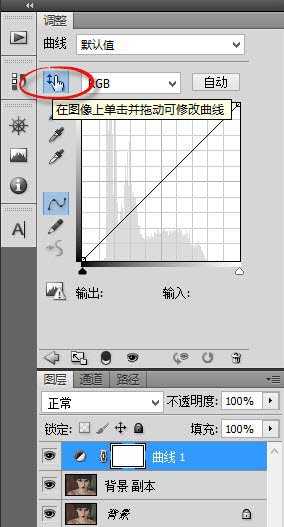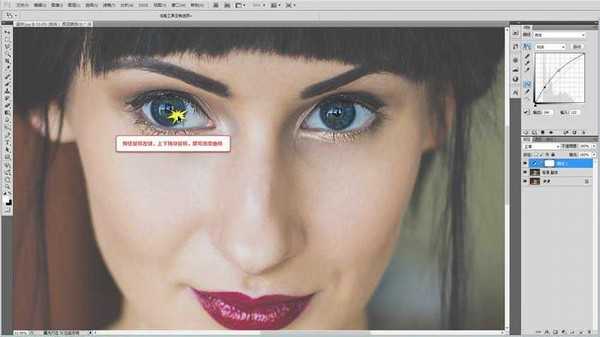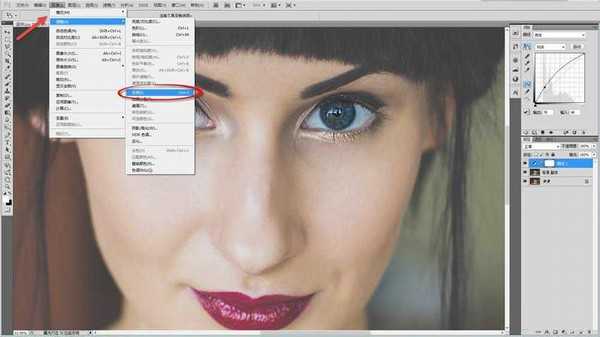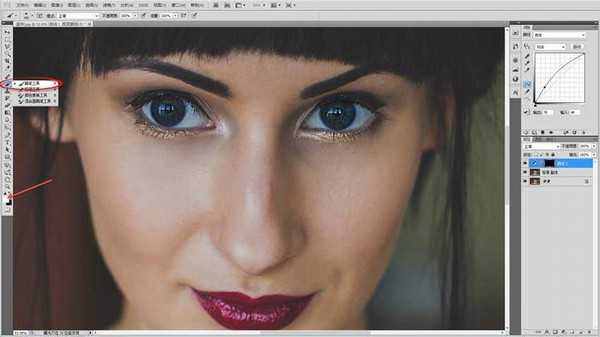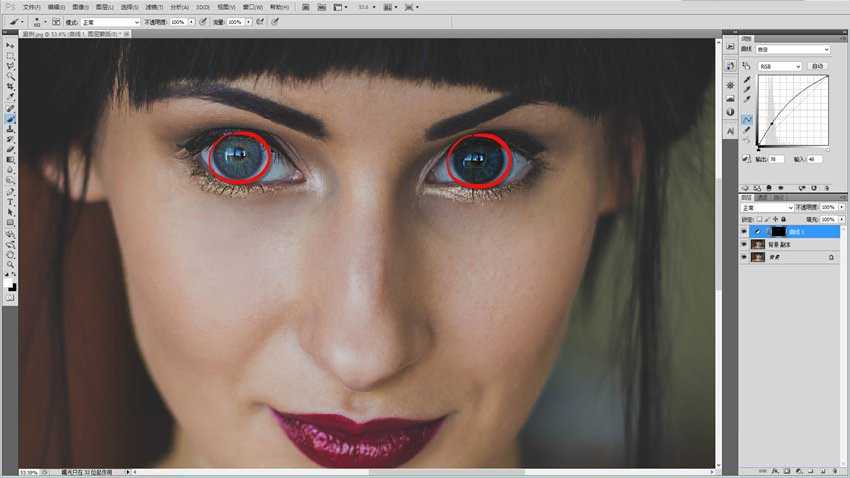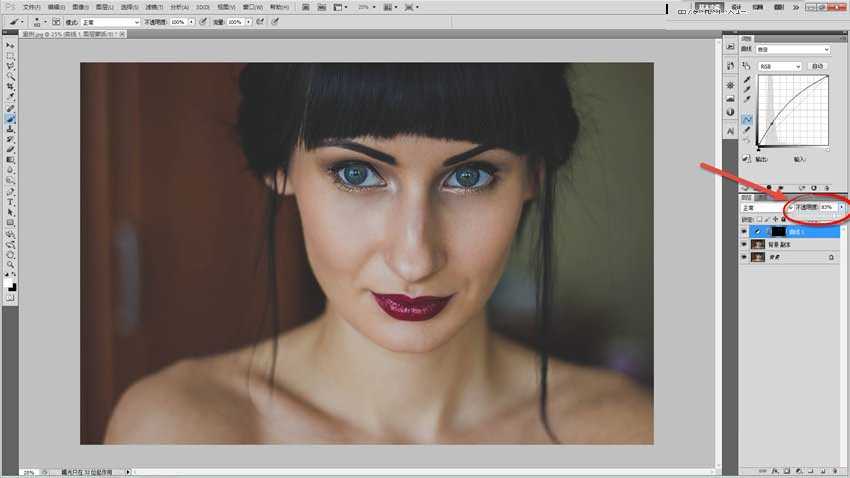Photoshop 30秒快速提亮人像模特炯炯有神的眼睛
(编辑:jimmy 日期: 2025/12/11 浏览:3 次 )
你是否也有过苦恼:每次拍人像时,模特的目光似乎都缺了些神采?一张人像作品最关键是眼神的表达,当我们的前期条件有限时,如何通过后期去完成点睛之笔呢?今天的“30秒极速后期”就为大家带来一个提亮眼睛的小技巧。
步骤:
(1)国际惯例,先导入照片,然后备份一个图层。
(2)然后打开曲线调整图层。
注意,这时我们要选择“选取调整”,即单击图中按钮。
(3)左键选择想要调整位置,上下拖动,即可调整曲线。在这里,我们要向上拉,提亮画面。
(4)提亮之后,我们选择“图像”-“调整”-“反相”。
(5)反相之后,我们又回到了调整之前的画面,别担心,这时候选择画笔工具,并将前景色调整为纯白色。
(6)用画笔擦拭模特的瞳孔位置,你会发现眼睛变亮了。这是因为你之前调整过曲线的效果。
(7)如果你觉得太亮了,不够自然,可以在右侧调整透明度。还原自然效果。
熟练了也是30秒的功夫,过程简单、效果自然!
教程结束,以上就是Photoshop 30秒快速提亮人像模特炯炯有神的眼睛教程,怎么样,大家学会了吗?希望这篇教程能对大家有所帮助!
相关阅读:
PS仿手绘中如何绘制水灵的眼睛
ps怎么将图片人物中的眼睛变大?
Photoshop结合SAI绘制唯美的眼睛手绘效果
下一篇:人像照片修图的两个技巧:高挑身材+修磨皮肤